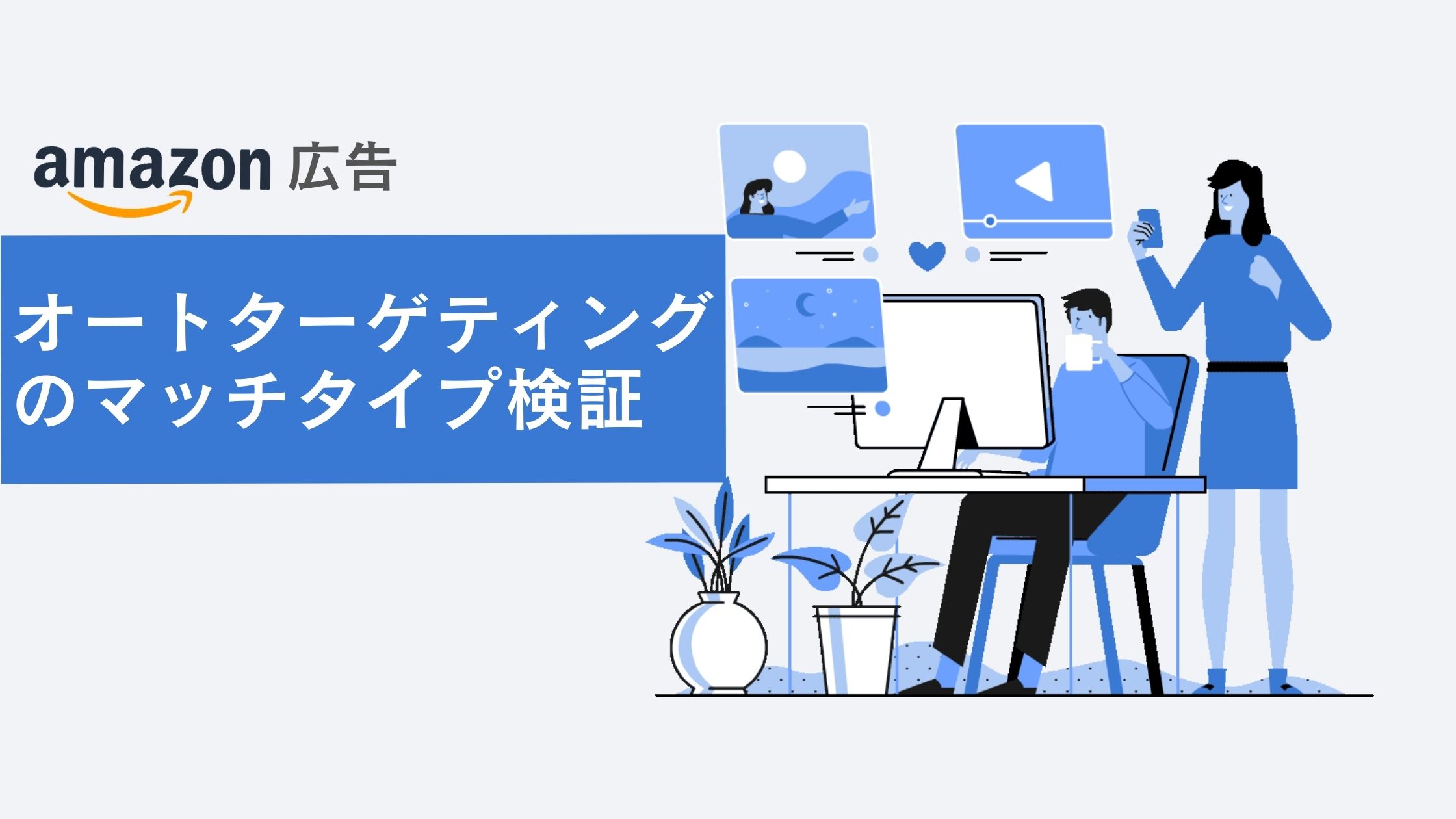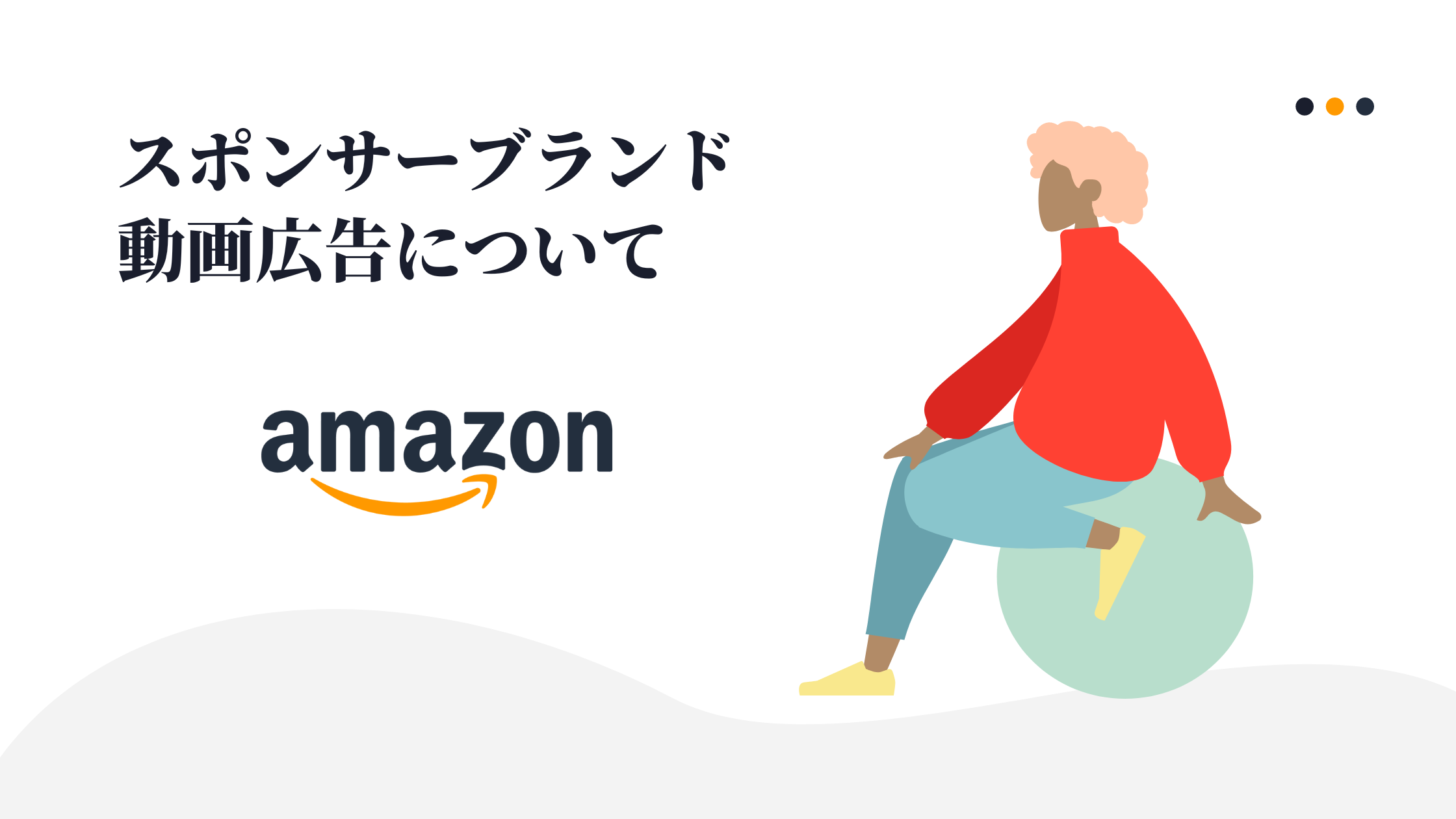Date: Update: Written by: MinoriIwata

世界最大のECプラットフォームであるAmazonは、利用者が多く、ユーザーの購入モチベーションも高いため売上へのインパクトも大きいですよね。
ただ、Amazonには競合商品も多く出品されているため、出品しているだけでは成果に結びつかないことも多くあります。
そこで、ユーザーに商品やブランドを認知してもらい検討・購入まで繋げるための手段として有効なのがAmazon広告です。
今回は、商品の認知・検討を促すのに向いているスポンサーブランド広告の概要・設定手順についてご紹介します。
スポンサーブランド広告とは?
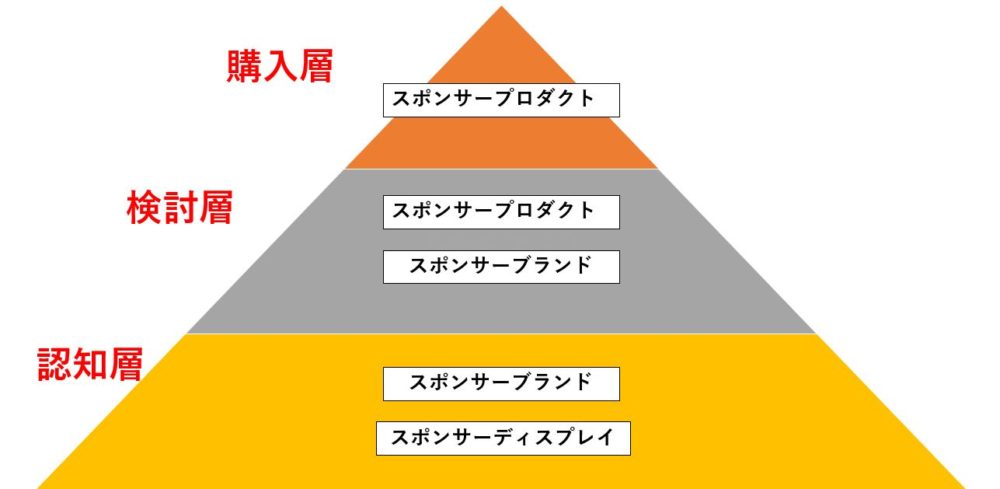
一般的に、Amazon広告はスポンサープロダクト>スポンサーブランド>スポンサーディスプレイの順に広告の費用対効果が良くなる傾向にあります。
Amazon広告を始めたばかりの方は、まずは購入層へアプローチできるスポンサープロダクト広告から配信することをおすすめします。
そして、ある程度スポンサープロダクト広告で安定して配信できるようになれば次はスポンサーブランド広告を活用して検討層に向けてリーチを拡大しましょう。
▼スポンサープロダクト広告の始め方はこちらをご覧ください。
メリット
- ブランドの認知度の向上が見込める
検索結果に近い目立つ場所に掲載されるため、ブランドを発見されやすくなります。
また、最大3点の商品や、動画を掲載することができるため注力したい商品や新しい商品の認知にも役立ちます。▼スポンサーブランド広告の最上部枠は、スポンサープロダクトよりも上に表示されます。
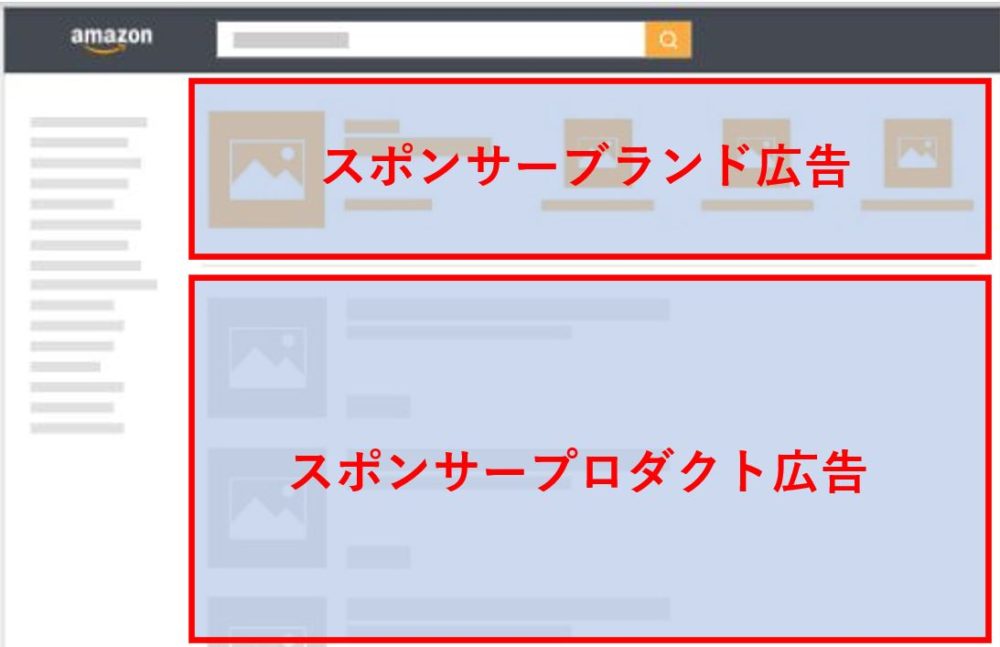
- ユーザーをストアやランディングページに誘導できる
ユーザーがブランドロゴをクリックすると、ストアまたはカスタムのランディングページに移動します。ランディングページやストアではブランド全体の認知や関連商品の追加購入を検討する機会を増やすことができます。 - 訴求力のある広告でアピールできる
スポンサーブランド広告は、「商品画像と商品名」に加え、「見出し」「画像」「動画」「ブランド名」「CTAボタン」も表示することが可能です。
商品情報以外の商品のアピールポイントや「今すぐチェック」など行動を促すフレーズを広告に取り入れることで購入やクリックに繋げることができます。
仕様
- 掲載面:商品検索結果ページのトップやサイド、および検索結果内
- 課金方法:クリック課金制
- ターゲティング:キーワードターゲティングおよび商品ターゲティング
- 入札戦略:動的な入札(ダウンのみ)、動的な入札(アップとダウン)、固定入札額
- 広告作成の有無:有
- クリエイティブ:ブランドロゴ・カスタム見出し・最大3点の商品、もしくはブランドロゴ・カスタム見出し・動画を掲載できる
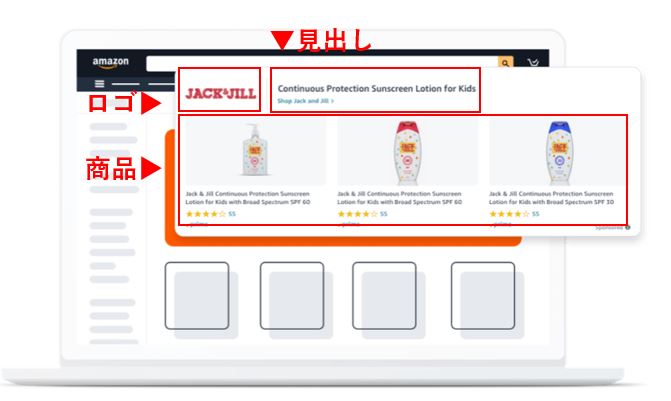
参考:Amazonサポートセンター>広告と設定>スポンサーブランド広告 2021年11月21日
スポンサーブランド広告の利用要件
- 大口出品者または取引会社である
- 出品者は、Amazonブランド登録で登録されているブランドの所有者である
- Amazonでアカウントのパフォーマンスが良好な状態を維持している
- 広告を掲載している国に出荷することができる
- 有効な支払い方法がある
- 1つまたは複数のカテゴリーで商品の出品が可能である
※スポンサーブランド広告の対象外となるカテゴリ
現時点では、アダルト商品、中古品、再生品、閉鎖されたカテゴリーの商品は広告対象外です。許可されているカテゴリーと禁止されているカテゴリーの完全なリストについては、スポンサーブランド広告とスポンサープロダクト広告のクリエイティブ承認ポリシーを確認してください。
参考:スポンサーブランド広告Amazonブランド広告の利用資格要件 2021年11月21日
広告フォーマット
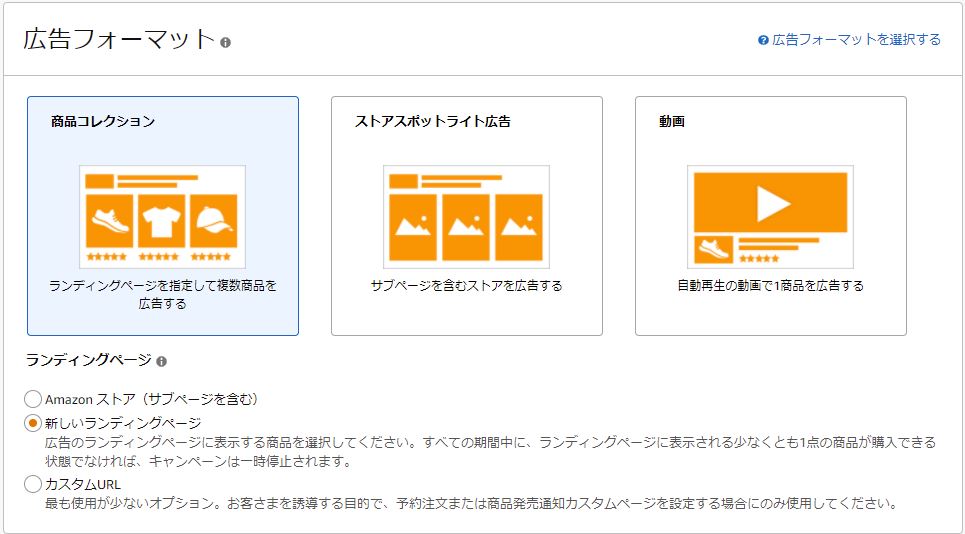
スポンサーブランド広告には「商品コレクション」「ストアスポットライト」「動画」の3つの広告フォーマットがあります。
- 商品コレクション
・広告上で表示できる商品:上限3つ
・遷移先:ランディングページもしくはストアのトップページ遷移先をランディングページやストアに指定して複数商品を宣伝できます。
- ストアスポットライト
広告上で表示できる商品:上限3つ
遷移先:ストアトップページもしくはストア内のサブページ購入者がさまざまな商品コレクションを見つけられるように、ストアの個別ページを3つアピールできます。
ストアスポットライトを使用するには、トップページに加えて、少なくとも3つのサブページがあるストアが必要です。 - 動画
・広告上で表示できる商品:1つ
・遷移先:商品詳細ページ自動再生の動画で単一商品特集し、商品画像やタイトルを表示することもできます。
動画広告は、検索結果のモバイル掲載枠とデスクトップ掲載枠で利用できます。Amazonの購入者が動画をクリックすると、商品詳細ページに移動します。
参考: Amazonサポートセンター>コンテンツ要件>ストアスポットライト
参考:参照元-Amazonサポートセンター>コンテンツ要件>動画のガイドライン
スポンサーブランド広告のキャンペーン作成手順
スポンサーブランド広告キャンペーンとストアを作成するには、事前にAmazonブランド登録が必要です。
Amazonブランド登録の対象となるには、ブランドに登録を希望する国ごとの有効な登録商標が必要になります。
Amazonブランド登録の方法
Amazonブランド登録サイトにサインインし、以下の情報を入力しましょう。
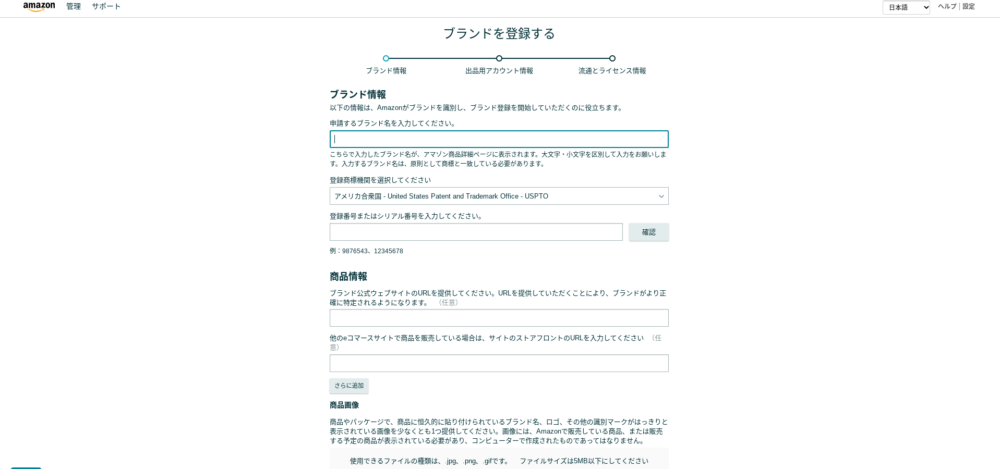
- ブランド情報
・ブランド名(有効な登録商標と一致するブランド名が必要です。)
・登録商標機関
・登録番号またはシリアル番号 - 商品情報
・ブランド公式ウェブサイトのURL
・他のeコマースサイトで商品を販売している場合は、サイトのストアフロントのURL
・ブランドが出品される商品カテゴリー(アパレル、スポーツ用品、電子機器など)のリスト
・商品やパッケージにブランド名、ロゴ、その他の識別マークがはっきりと表示されている画像(少なくとも1つ提供)
ブランド登録が完了したら下記手順で、キャンペーンを作成します。
スポンサーブランド広告キャンペーンの作成方法
1)キャンペーンに移動し、「キャンペーンの作成」をクリックして、「スポンサーブランド広告」を選択します。
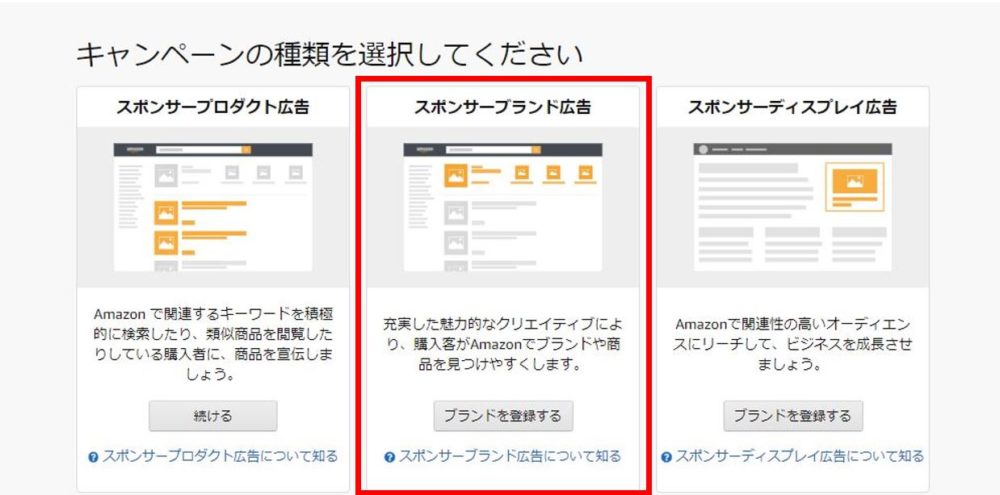
2)キャンペーン名、開始日と終了日、予算を「設定」セクションに入力します。
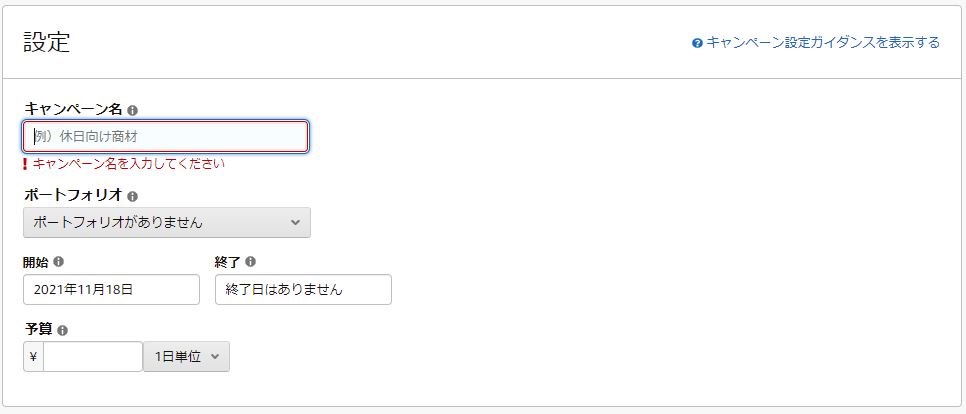
3)ランディングページを選択します。
ストア、シンプルなランディングページ、またはカスタムランディングページのいずれかをランディングページとして使用できます。すべての期間中において、少なくとも1点の商品が選択したページで購入できる状態でなければ、キャンペーンは一時停止されます。ストアを選択する場合、広告掲載する商品はすでにストアで販売されている必要があります。
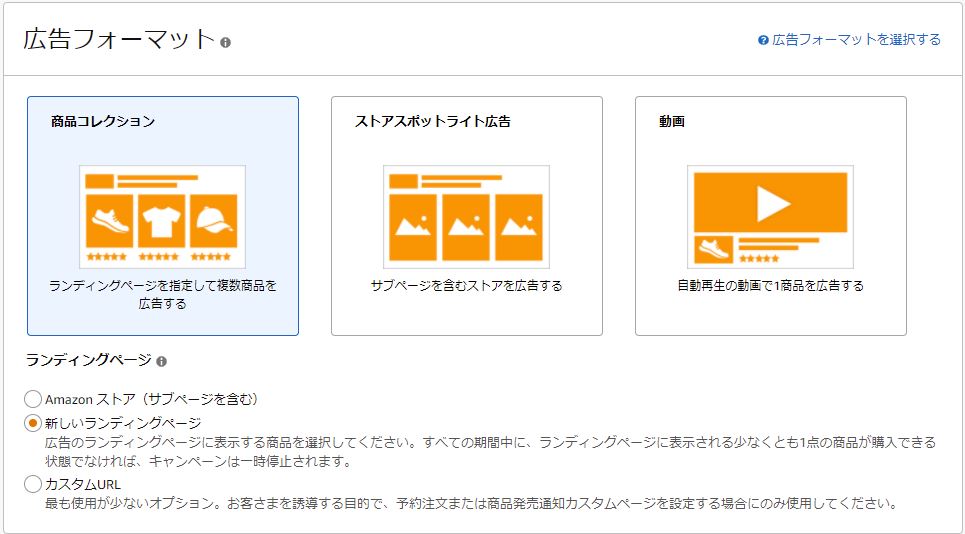
4)新しい商品リストページで、広告を掲載する商品を選択します。
商品を3点以上(ただし、100点以下)掲載する必要があります。キャンペーンの成果を最大限に高めるため、同じカテゴリーの商品、またはキーワードが類似している商品の中から選択することをお勧めします。
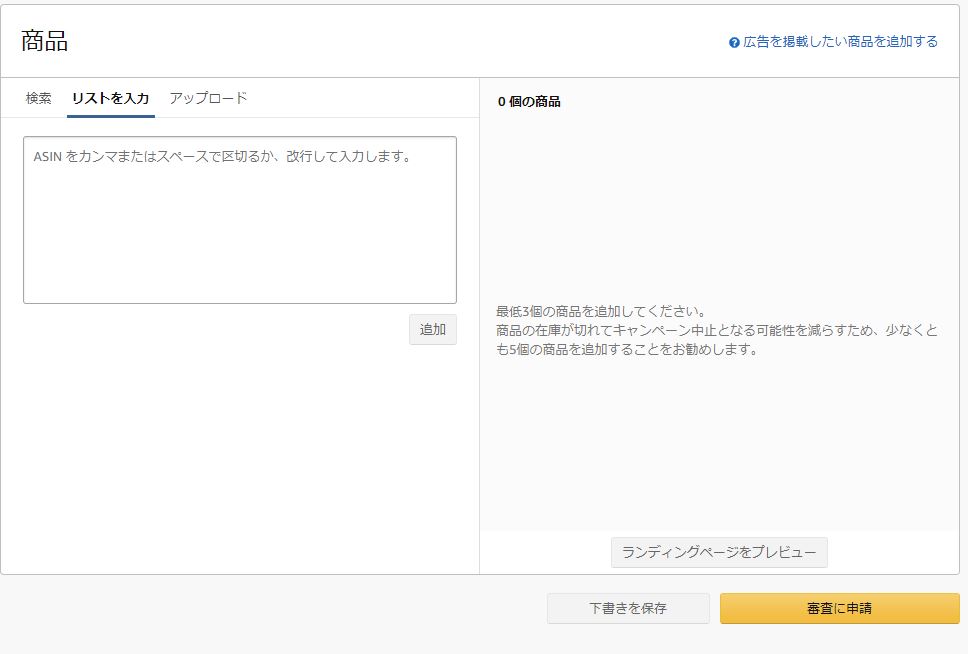
5)広告クリエイティブを追加します。
ブランド名、ロゴ( 1MB未満の400×400ピクセル画像)、見出しを追加します。ロゴのガイドラインについては、ブランドロゴのクリエイティブ承認ポリシーを参照してください。
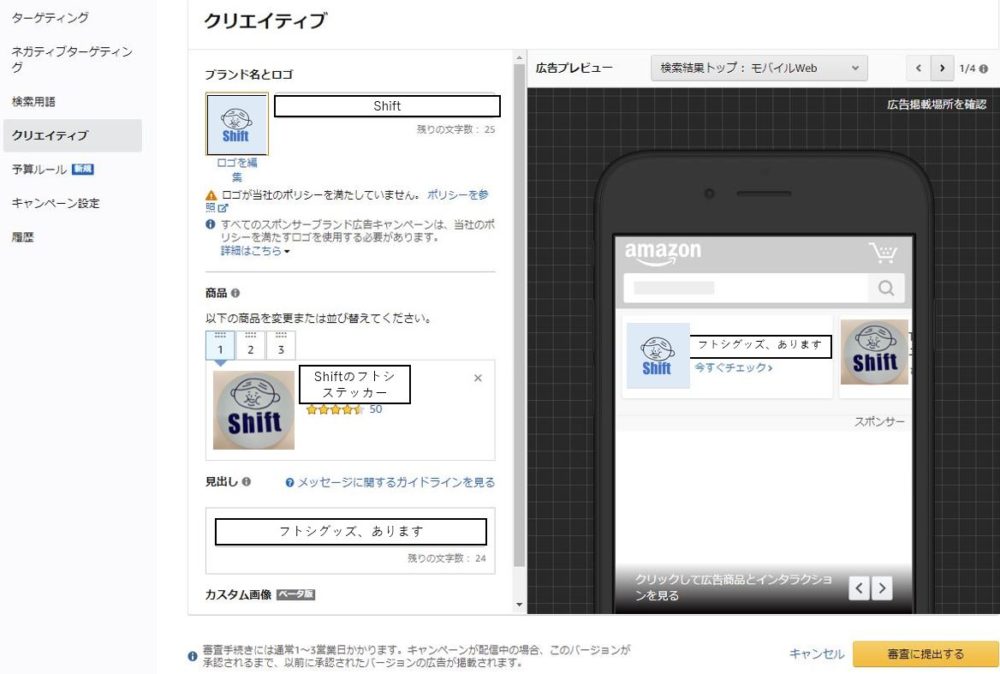
6)ターゲティング を選択し、入札額 を入力します。
キーワードターゲティングでは、キーワードを選択して、検索結果や商品詳細ページに商品を表示できます。
商品ターゲティングでは、広告商品との関連性の高い特定の商品、カテゴリー、ブランド、その他の商品の機能を選択できます。
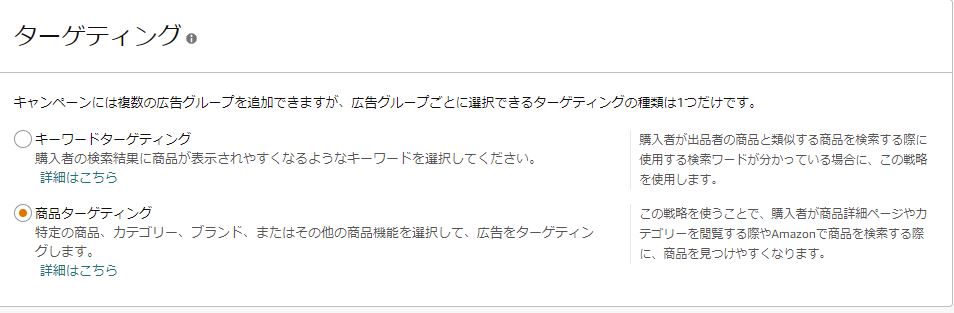
広告を審査に出したら、作成完了です。
参考:Amazonサポートセンター>スポンサーブランド広告キャンペーンを作成する 2021年11月21日
***
リーチ拡大に有効なAmazonスポンサーブランド広告をご紹介しました。
スポンサープロダクトと併走することで、商品の露出を増やし流入数や売上の拡大が見込めるので、まだ活用したことのない人は一度試してみてはいかがでしょうか。
スポンサーブランド広告を利用した際の検証結果も今後ブログで公開予定ですのでお楽しみに🙌

Amazonでお買い物するときに、目立つけんよくクリックしてた画像はスポンサーブランド広告やったんやね~
フトシグッズもAmazonで販売してみたいな...